Italien
Original Itala

Meine Tutoriale werden hier getestet

Dieses Tutorialübersetzung wurde mit PSP X9 erstellt,
kann aber mit jeder anderen PSP Version nachgearbeitet werden,
evtl. sind die Dinge aber anders benannt oder an anderer
Stelle zu finden.
Achtung: in PSP 2021 funktionieren einige Filter nicht:
https://sternchenstutorialstuebchen.de/index.php/Board/148-PSP-2021-und-Filter/
|
INFO!! 1. Ab der PSP Version X3(13) bis zur Version X6(16) ist horizontal spiegeln jetzt vertikal spiegeln und vertikal spiegeln jetzt horizontal spiegeln 2. Ab Version X7 gibt es nun auch wieder die Option auf die andere Seite zu spiegelnBild - Spiegeln - Horizontal spiegeln oder Vertikal spiegeln nicht zu verwechseln mit Bild - Horizontal spiegeln - Horizontal oder Vertikal Wer allerdings die unter Punkt 1 genannten Versionen hat sollte sich die Skripte dafür in den Ordner Skripte (eingeschränkt) speichern Die Skripte kannst du dir downloaden indem du auf das Wort Skripte klickst Wenn du dann die jeweiligen Skripte anwendest wird auch wieder so gespiegelt wie du es von älteren Versionen kennst Aber Achtung!!! Wenn im Tut z.B Spiegeln - Horizontal spiegeln steht, musst du mit dem vertikal spiegeln Skript arbeiten und umgekehrt solltest du sonst noch Fragen haben schreib mir eine e-mail |
Achtung Änderungen in PSP 2020 beim Mischmodus

Das Copyright des ins deutsche PSP übersetzten Tutorials
liegt bei mir sternchen06/A.Brede-Lotz
Das Tutorial darf nicht kopiert oder auf anderen Seiten zum download angeboten werden.
Das Original Tutorial ist von Marydu findest es hier

Bilder zu den Tutorials findest du hier
Du benötigst:
1 Haupttube
Das Material aus der Kiste

Entpacke das Mterial an einem Ort deiner Wahl
Farben:
Ich habe die Original Farben verwendet - erstelle deine eigene Farbpalette
Hauptfarben:
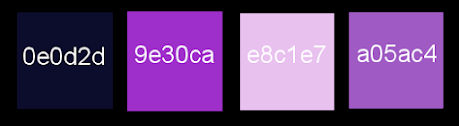
Schattenfarben:
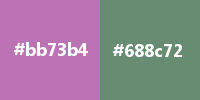
Filter:
Grün geschriebene Filter befinden sich im Filters Unlimited
Mehdi - Wavy Lab 1.1
Filter Factory N - Diamond Glass
VanDerLee - Unplugged - X
Dsb Flux - Linear Transmission
Graphics Plus - Cross Shadow
~1~
Neue transparente Leinwand 850 x 550 px
~2~
VG/HG
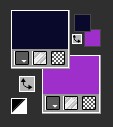
~3~
Effekte - Plugins - Mehdi - Wavy Lab 1.1
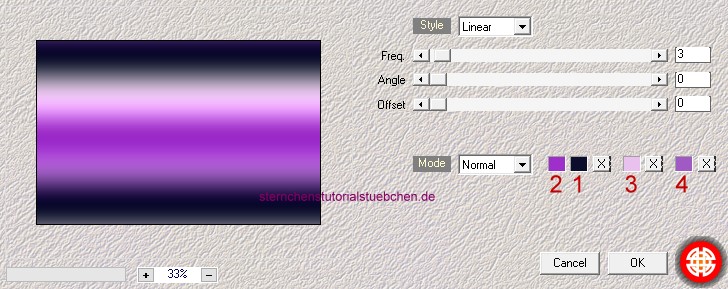
~4~
Einstellen - Unschärfe - Gaußsche Unschärfe - Radius: 33
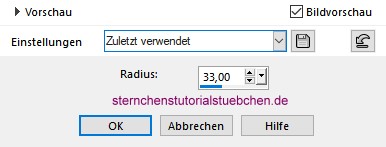
~5~
Effekte - Plugins - I.C.Net Software - FU2 - Filter Factory N - Diamond Glass
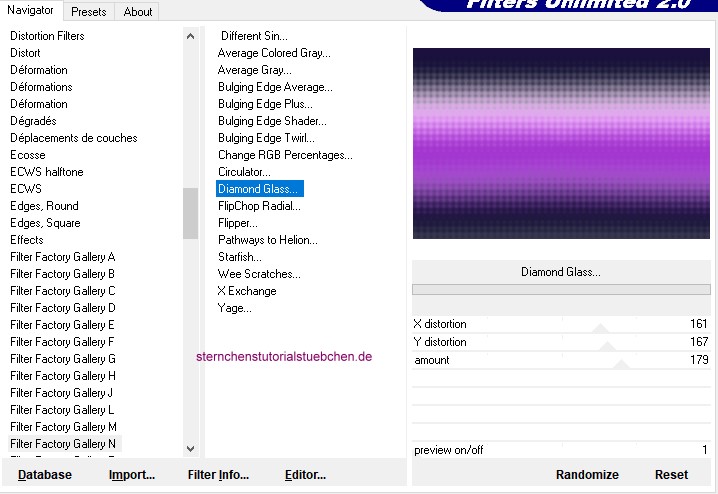
~6~
Effekte - Kanteneffekte - Nachzeichnen - wiederhole den Effekt
~7~
Ebenen - Neue Rasterebene
~8~
Effekte - Plugins - VanDer Lee - UnPlugged X - 45° Rectangle
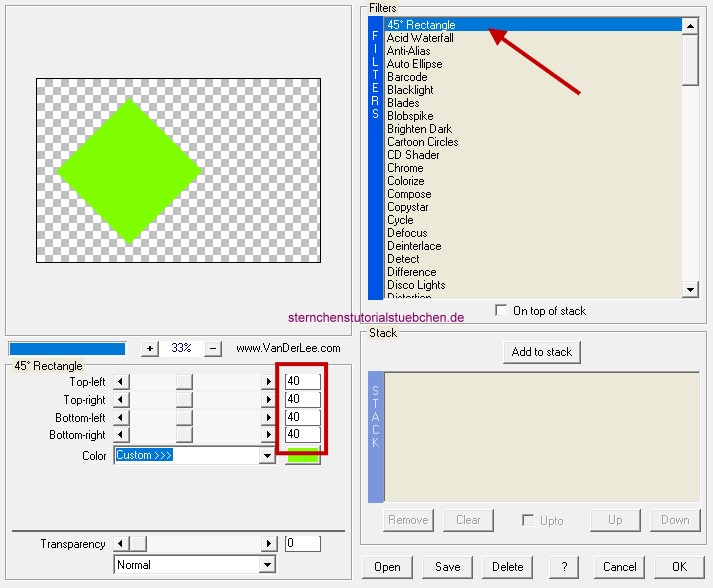
~9~
Objekte - Ausrichten - LEinwandmitte
~10~
Aktiviere den Zauberstab (Toleranz und Randschärfe 0)
Klicke damit in die Grüne Raute
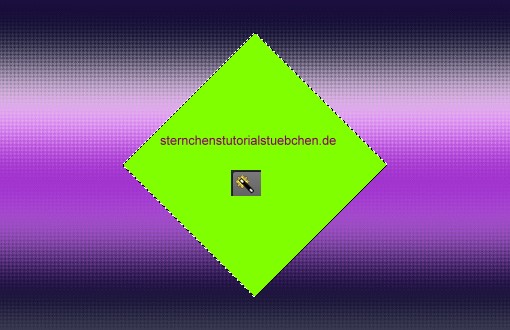
~11~
Klicke in der Materialfarbtabelle auf die VG Farbe - Reiter Farbverlauf
Erstelle diesen Verlauf - Strahlenförmig

~12~
Fülle dieAuswahl mit dem Verlauf
~13~
Einstellen - Unschärfe - Gaußsche Unschärfe - Radius: 33
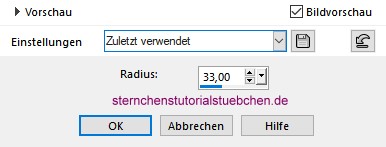
~14~
Auswahl aufheben
~15~
Effekte -- Bildeffekte - Nahtloses Kacheln
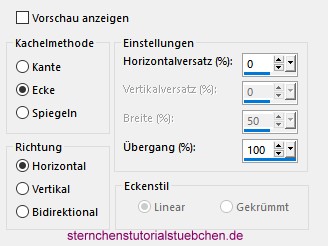
~16~
Effekte - 3 D Effekte - Schlagschatten
~17~
Schatten auf neuer Ebene angehakt
Schattenfarbe 2
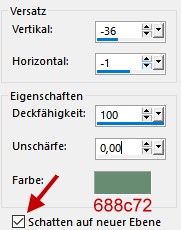
~18~
Wiederhole den Schatten auf der Schattenebene mit dieser Einstellung
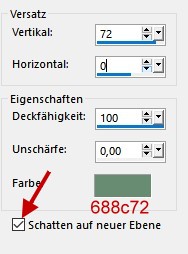
Ergebnis:
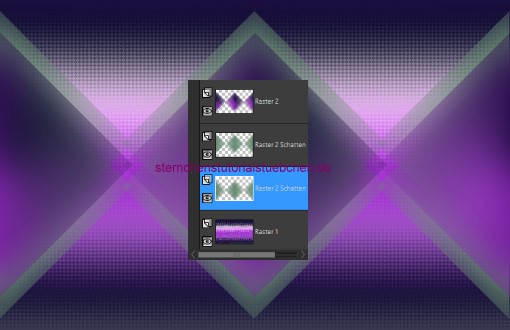
~19~
Aktiviere die darüberliegende Ebene (Raster 2 Schatten 1)
~20~
Ebenen - Zusammenfassen - Nach unten zusammenfassen
~21~
Bleib auf der Zusammengefassten Ebene
Effekte - Plugins - Dsb Flux - Linear Transmission
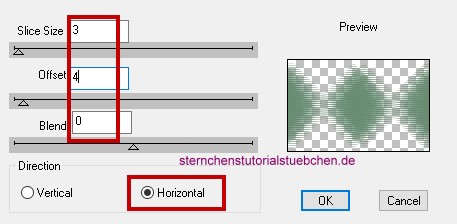
~22~
Ebene - Neue Rasterebene
Ebenen - Anordnen - An oberste Stelle
~23~
Effekte - Plugins - VanDerLee - UnPlugged - X - 45° Rectangle
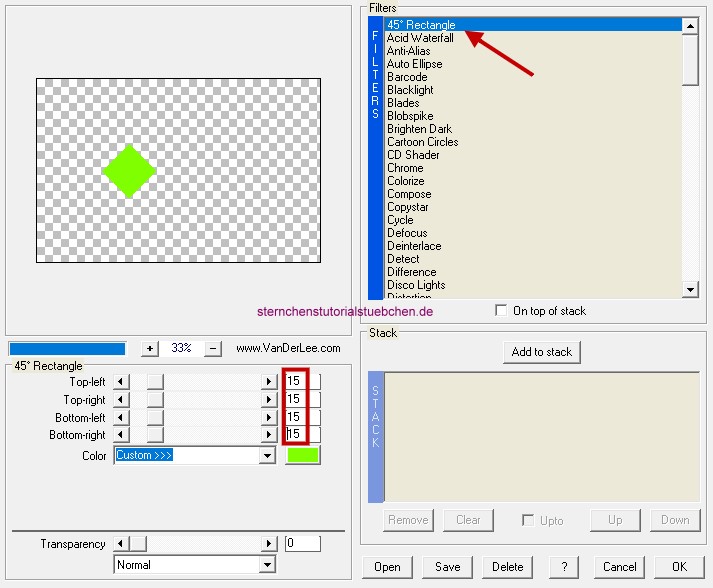
~24~
Objekte - Ausrichten - Leinwandmitte
~25~
Klicke mit dem Zauberstab in die Mitte der grünen Raute
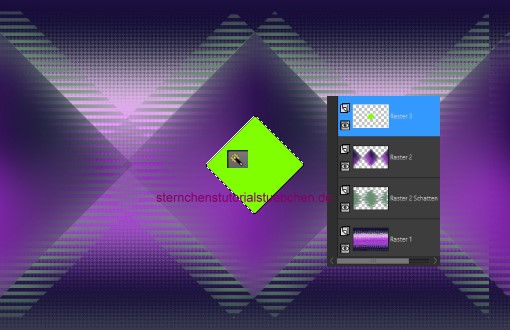
~26~
Ändere den Farbverlauf wie folgt
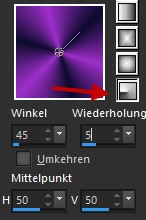
~27~
Fülle die Auswahl mit dem Farbverlauf
~28~
Auswahl halten
~29~
Effekte - Reflexionseffekte - Kaleidoskope
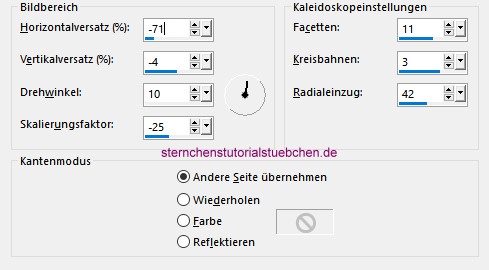
~30~
Auswahl aufheben
~31~
Effekte - 3D Effekte - Schlagschatten - Schatten auf neuer Ebene angehakt - Schattenfarbe 2
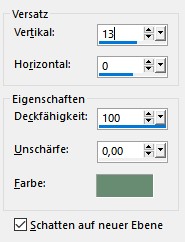
~32~
Wiederhole den Schatten auf der Schattenebene mit diesen Einstellungen
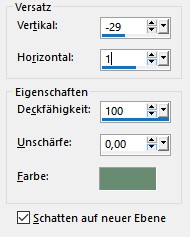
~33~
Aktiviere im Em die darüberliegende Ebene (Raster 3 Schatten 1)
~34~
Zusammenfassen - Nach unten zusammenfassen
~35~
Effekte - Plugind - Dsb Flux - Linear Transmission
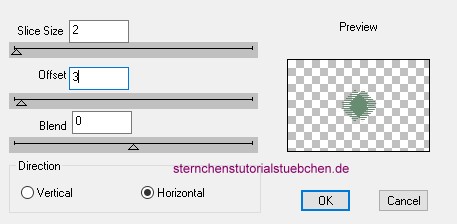
~36~
Ebene - Raster 3 (oberste Ebene)
Nach unten zusammenfassen
~37~
Ebene duplizieren
~38~
Effekte - Bildeffekte - Versatz

~39~
Ebene duplizieren
~40~
Bild - Spiegeln - Horizontal spiegeln
~41~
Öffne und kopiere "italadekor-maryts-2022"
als neue Ebene in deine Leinwand einfügen
Objekte - Ausrichten - Oben
~42~
Ebene duplizieren
~43~
Bild - Spiegeln - Vertikal spiegeln
~44~
Öffne und kopiere "itala dekor 2-maryts-2022"
als neue Ebene in deine Leinwand einfügen
schiebe es nach links wo sich die Rautenspitzen treffen

~45~
Zusammenfassen -- Sichtbare zusammenfassen
~46~
Bearbeiten - Kopieren
~47~
Bild - Rand hinzufügen - symmetrisch - 5 px weiß
~48~
Auswahl - Alles auswählen
~49~
Bild - Rand hinzufügen - symmetrisch - 55 px weiß
~50~
Auswahl umkehren
~51~
Bearbeiten - In eine Auswahl einfügen
~52~
Auswahl halten
~53~
Einstellen - Unschärfe - Gaußsche Unschärfe - Radius 33
~54~
Auswahl halten
~55~
Effekte - Plugins- Graphics Plus - Cross Shadow
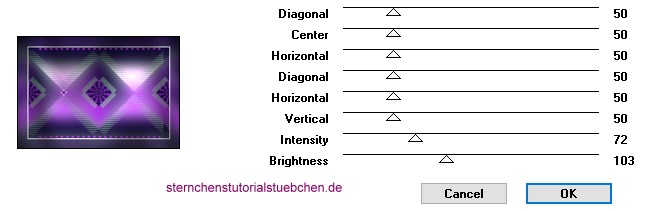
~56~
Auswahl Umkehren
~57~
Effekte - 3D Effekte - Schlagschatten - Schattenfarbe 1
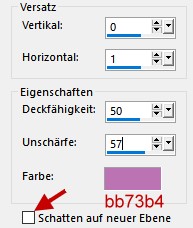
~58~
Auswahl aufheben
~59~
Öffne deine Haupttube
entferne das evtl. angeheftete Copy
kopiere die Tube und füge sie als neue Ebene in deine Leinwand ein
~60~
Passe die Größe der Tube an - orientiere dich an meinem Bild
~61~
Gebe der Tube denselben Schatten wie eben (oder mit einer nderen Farbe die Besser passt)
~62~
Öffne und kopiere die Textdatei "Text-maryts"
als neue Ebene in deine Leinwand einfügen
setze sie nach unten links
siehe mein fertiges Bild
~63~
Zusammenfassen - Sichtbare zusammenfassen
Bild auf 900 px verkleinern
~64~
setze den Credit für die Haupttube sowie deine Signatur
alles zusammenfassen und als jpg speichern - fertig
Tutorialübersetzung by sternchen06 14.06.2022

